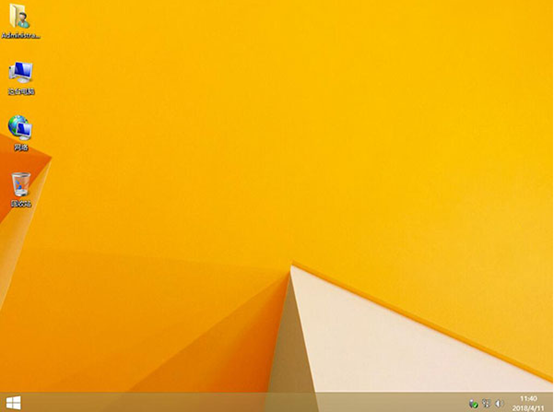重装系统在韩博士装机大师软件中是再简单不过的事情。就算你是电脑小白,小编也能保证你一学就会。今天就一起来学习一下如何在线重装win8系统吧。
准备工具
1. 韩博士装机大师
2. 一台正常联网的电脑
敲重点!!!各位小伙伴在打开韩博士之前,一定要提前将所有杀毒软件关闭,甚至系统防火墙也要关闭,不然可能会导致系统重装失败。
重装步骤
1.下载并打开韩博士软件,选择“一键装机”模式下的“开始重装”。
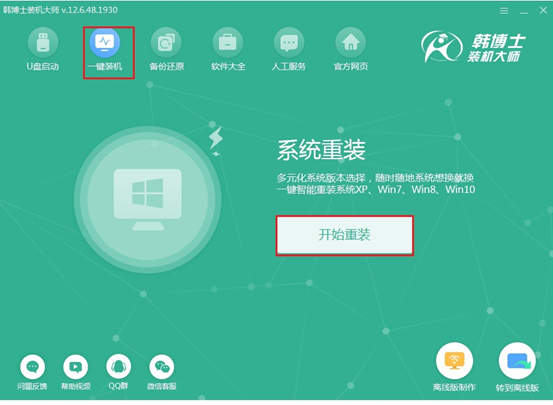
2.韩博士开始自动检测电脑的配置信息,检测完成后点击“下一步”即可。
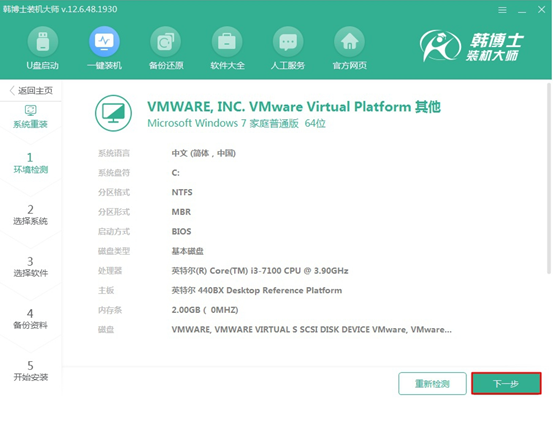
选择需要安装的系统文件,小编就选择其中的win8专业版,接着点击“下一步”。
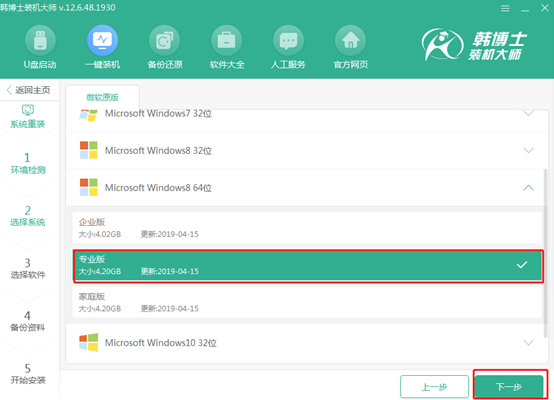
3.勾选需要安装的软件,在系统安装完成后点击“下一步”。
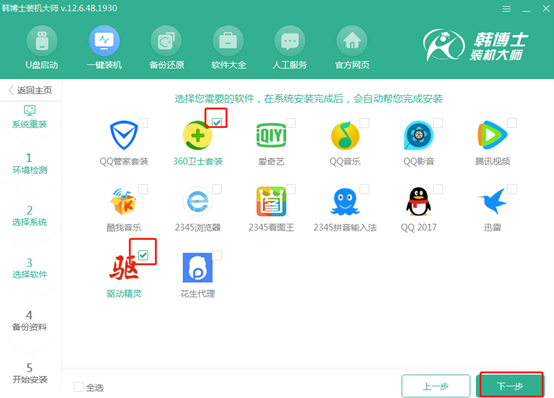
小编建议勾选需要备份的文件,最后直接点击“开始安装”。
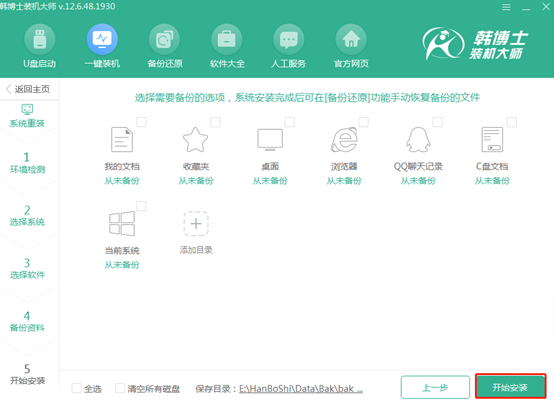
4.韩博士开始下载系统文件,此过程无需任何操作。
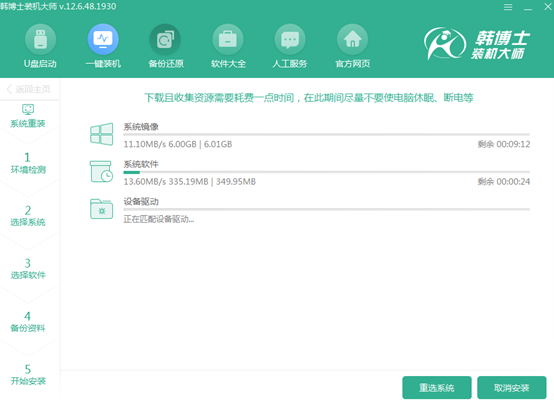
下载完成后电脑开始进行部署安装环境。等待一段时间环境部署成功之后,点击“立即重启”电脑。
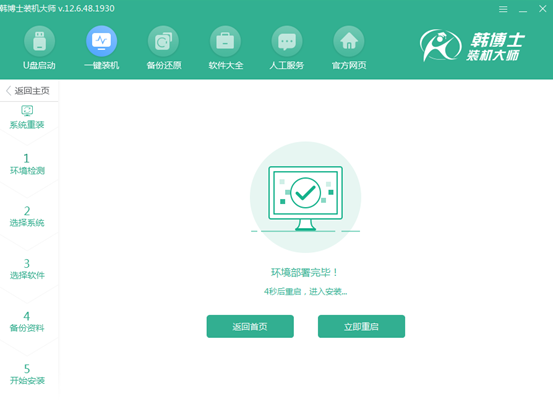
5.重启后选择“HanBoShi PE”模式,按回车键进入。
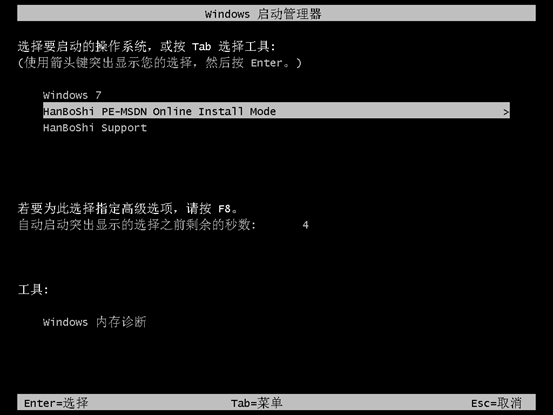
电脑进入韩博士PE桌面之后,韩博士装机大师开始安装系统文件。等待安装完成之后,点击“立即重启”电脑。
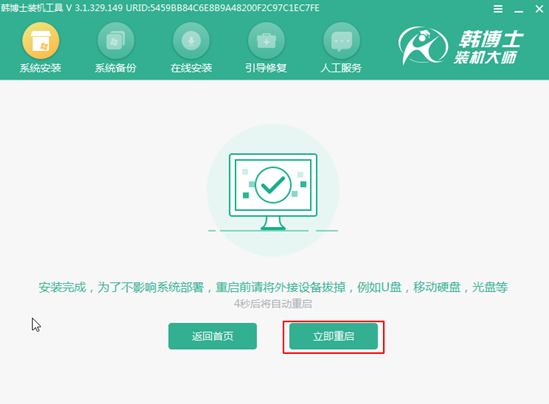
6.电脑经过多次重启部署,最后进入到win8桌面,此时电脑成功重装win8系统。相信大家也可以学会离线重装的。